导入
只能在活件打开后使用。
“文件……”菜单项允许您导入 Postscript 或 PDF 文件。
Postscript 或 PDF 文件显示在“内容”工作步骤中。您可以通过"拖放"将这些页面分发给当前打开的活件。
可以重新载入一个从 Prinect Signa Station 中导出的活件(以 ZIP 格式),而不将其事先"解压缩"。
这个功能方便您更换活件。
“JDF……”菜单选项允许您导入 JDF 文件。
一旦确定了 JDF 文件的兼容性,符合 Prinect Signa Station-活件的显示要求。
前提条件:只能在未打开活件时使用。
Prinect Signa Station 资源可通过“文件 > 导出 > 导出 Signa 资源……”功能导出,然后再导入到其他工作站中。
文件以 ZIP 格式导入。
“标记导入助手”能够帮助打开并保存每一单独的、需导入或需更新的标记。
例如在更新后能够自动导入标记。助手的主要功能是随时更新 Dipco 标记。
“标记导入助手”具有以下 4 个功能:
•添加新标记
•更新标记
•移除标记
•自动更新标记
“标记导入助手”可通过主菜单的“文件 > 导入 > 标记导入助手”直接打开。
在检视器中可使用“标记资源”标签页中标有资源的“标记”或者通过调用快捷菜单打开“标记导入助手”。
先启动浏览器窗口,选出需导入或需更新的标记名称。
下列是 Prinect Signa Station 在更新或导入后可能出现在右表(目标标记)的各种状态:

|
新标记,经窗口确认后按“OK”键添加。 |

|
标记版本高于现有版本,经窗口确认后按“OK”键更新。 |

|
标记版本与现有版本相同,经窗口确认后保持不变。在“来源”列中再次列出标记名称。 |

|
标记版本低于现有版本,确认后降至低版本。 |

|
用“移除”键标出标记,经窗口确认后按"OK"键彻底删除。 |

|
关闭窗口时,文件夹中弹出一个运行步骤。 |

|
标记被写保护,因此无法更新。 |
为了导入新标记或者更新旧 Dipco 标记,在左侧表格页面上显示出文件夹和文件列表。
通过“过滤”列表框可以对过滤格式进行限制或扩宽。
此外还可设置两个自选项。“仅按照 Signa 中选定组自动应用”(可节约计算时间)和“根据保存自动更新复合标记”(如果在复合标记中修改标记)。
自动更新标记“自动”
•此键始终处于激活状态。
•点击“自动”按钮时,将对源目录和目标目录中现有的所有 Dipco 标记进行更新。
•更新后的标记会用相应的状态标示出来。同时,可随时通过“中断”或“返回”按钮予以干预。
•关闭窗口时,通过“应用”保存修订。
•如下图所示, 接收状态可在“来源”列中设置为“无接收”:

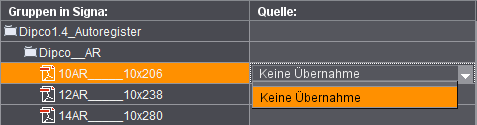
以此可以手动和根据更新需要关闭。
添加新标记“新建”
•在左表中(来源)选择一个或多个标记激活。
•请您选定需导入的标记并点击“新建”按钮。
可以创建一个新组(文件夹)或者通过打开“将上级文件夹作为组使用”选项自动将相应的文件夹设置为目标夹。
•点击“OK”键确认后,带有相应状态的标记出现在表的右侧。
添加标记“接收”
•当左侧(来源)和右侧(目标)选定一个标记时,按键激活。来源标记会更新目标标记。
移除标记“移除”、“不移除”
•当选中右侧(目标)标记时,"移除"按键被激活。当右侧(目标)标记处于“移除”状态时(红叉)时,“不移除”按键被激活。
•需要移除的标记采用红叉标识,经窗口确认后按“应用”按钮彻底删除。
•一个标有红叉的标记无法通过“不移除”按键恢复到原有状态。
“资源/设备……”菜单项目允许您将资源或设备数据设置导入到您自己的环境中。
您可以选择资源或设备数据组。Prinect Signa Station 自动识别选定资源或设备,并在文件结构中推荐一个现有的文件夹。文件将复制到这个文件夹中。
前提条件:不允许激活 MDS。
“CSV文件的纸张资源或者客户资源……”菜单项目允许您将纸张的制造商,纸张的数据或者客户数据通过一个现有的设置文件(*.ini)和一个数据文件(*.txt)导入到您自己的环境中。(CSV 代表“comma separeted values”,也用逗号隔开数值(参数))。
如果有两个相应的文件,则流程如下:
1.请您选择一个配置文件
资源类型:
显示被导入的资源类型(“客户数据”或者“纸张(承印材料)”)。
供应商,版本:
如果在配置文件中显示存在。
2.选择与配置文件相应的数据文件。在数据文件中,描述了数据组(在行中)和各自的参数(在列中)。
过滤器:
利用过滤功能,您可以通过输入资源组名和资源名的一部分来限制被导入数据组的数量。在很多数据文件中,有几千个不是全都需要的条目。例如,如果导入 5000 个纸张数据组,则 Prinect Signa Station 会不必要地变慢。
3.启动导入
如果找到了多于 100 个数据组,则显示一条询问,即是否真的要导入。
按下“是”后,数据组自动导入相应的资源文件夹。覆盖同名的资源。
导入完成后,出现一条显示所导入资源数量的信息。
创建一个配置和数据文件。
下面,我们向您描述创建自己的配置和数据文件的方法。
需要的格式:
基本上,以“表格形式”提供将要导入的数据(只包括纸张或客户数据)。例如,可以用“Excel”程序查看这个文件。每“行”描述一个数据组(是纸张数据组或客户数据组)。在各自的列中,描述了各个参数(例如一张纸的高度或宽度)。
然后,可以将这些数据导出到一个文本文件。重要的是,将各个“列条目”用一个定义的分隔符号相互隔开,例如用一个逗号、横线或一个 Tab。此时,文件扩展名不重要。它可以导出为任何文本格式,例如“.csv”或“.txt”。
没有标准的“表格格式”,而是上面所述的每个文本格式原则上都可以导入到 Prinect Signa Station。但是,为了能够在 Prinect Signa Station 中以图形将现有的列显示为一致的概念,需要一个配置文件。配置文件定义数据文件的属性,这数据文件是以资源名或者组名创建的。
在配置文件中,必须已经定义了下列两个区域(Main,Mapping)。
下面,将看到一个附带的 Schneider 和 Söhne 公司纸张的配置文件示例。
[Main]
ImportObject=Papers
Company=Schneidersöhne
ProducerVersion=
Version=1.0
# Default Unit for Thickness: µm
# Possible values: mikrometer[µm | um], millimeter[mm], centimeter[cm], Inch[inch], point[pt]
ThicknessUnits=mm
Units=mm
UnitsAll=mm,pt,Inch
CellDivider=Tab
关于 CellDivider 的提示:在 csv 文件上可能是一个或者;它的(注意:内容不得包含这些符号)
Header=True
Fields=24
Record=产品编号、旧产品编号、货物组、克重、产品名称、附录名称、格式宽度、格式高度、LR、颜色、ME、Staffel1数量、Staffel1价格、Staffel2数量、Staffel2价格、Staffel3数量、Staffel3价格、Staffel4数量、Staffel4价格、数量单位、数量密匙、Papart、样品册、材料组、Le编号、颜色饱和度
[MAPPING]
Name=产品名称、产品编号
关于 CellDivider 的提示:可以从 n 个列中组合而成。
Group=货物组
GroupTip=可以从 n 个列中组合而成
Width=格式宽度
Height=格式高度
Thickness=
Grade=
Grammage=定量
“预置参数……”菜单项允许您将通过网络环境中其他计算机的预置参数导入到您自己的计算机中。